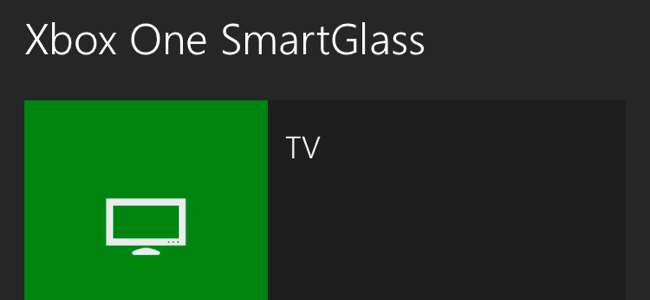
XboxOneのTV統合をセットアップする また、Xboxでテレビを見るだけでなく、ライブTVをXboxからホームネットワーク経由でWindows 10 PC、Windows Phone、iPhone、iPad、またはAndroidデバイスにストリーミングすることもできます。
2つの問題があります。1つは、この機能はホームネットワークでのみ機能するため、インターネット経由でテレビをストリーミングすることはできません。次に、これは無線TVでのみ機能するため、ケーブルまたは衛星ボックスからライブTVをストリーミングすることはできません。 Windows 10のXboxからPCへのストリーミングは当初この機能を提供していましたが、すぐに削除されました。おそらく著作権とライセンスの懸念が邪魔になっています。
テレビをWindows10PCにストリーミングする方法
Windows 10のXboxアプリを使用して、ライブTVをPCにストリーミングします。 XboxOneゲームをPCにストリーミングする 。
これを行うには、WindowsPCでXboxアプリを開きます。ウィンドウの左下隅にある[接続]アイコンをクリックし、まだ接続していない場合はXboxOneに接続します。 PCはローカルネットワークをスキャンしてXboxOneを探し、すぐに見つける必要があります。
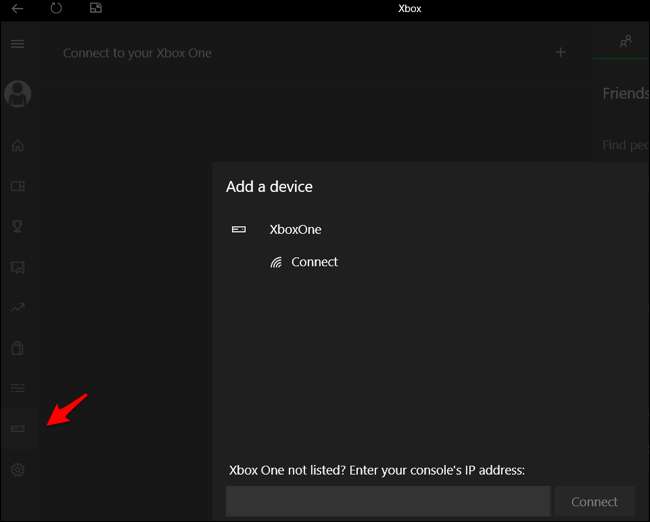
このペインの上部にある「ストリーミング」アイコンをクリックして、XboxOneからのストリーミングを開始します。 Xbox Oneですでにテレビを視聴している場合は、テレビストリームがすぐにコンピューターで再生を開始します。ウィンドウの上部にあるコントロールを使用して、他のWindowsアプリケーションで通常できるように、再生を制御したり、ウィンドウを切り替えたりすることができます。
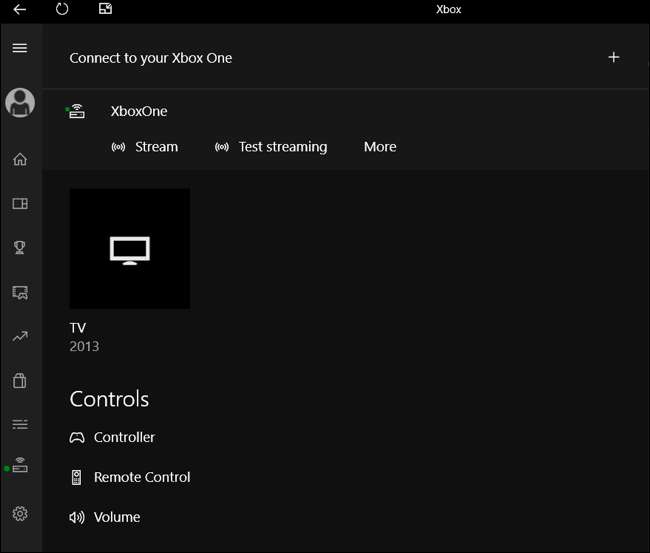
Xbox Oneでまだテレビを再生していない場合は、PCに接続されているXbox Oneコントローラーを使用してOneGuideアプリを起動すると、テレビを視聴できます。テレビの場合と同じように、XboxOneコントローラーでチャンネルを切り替えて再生を制御できます。
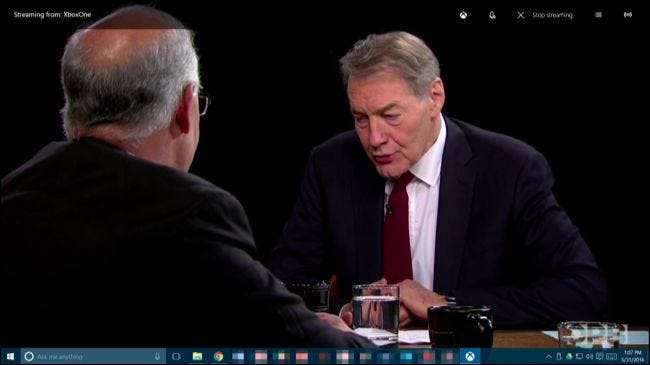
テレビをiPhone、iPad、またはAndroidフォンにストリーミングする方法
更新 : Microsoftはこの機能を削除しました 2018年12月にiPhone、iPad、Androidアプリから。
関連: XboxOneゲームをWindows10PCにストリーミングする方法
Xbox One SmartGlassアプリを使用して、テレビをモバイルデバイス(iPhone、iPad、Android電話、さらにはWindows Phone)にストリーミングすることもできます。からアプリをインストールします AppleのAppStore 、 グーグルプレイ 、 または WindowsPhoneストア 使用しているデバイスによって異なります。
デバイスでXboxOne SmartGlassアプリを開き、Microsoftアカウントでサインインします。これを行うと、デバイスは現在のネットワーク上のXboxOne本体を検出します。 XboxOneを選択して接続します。
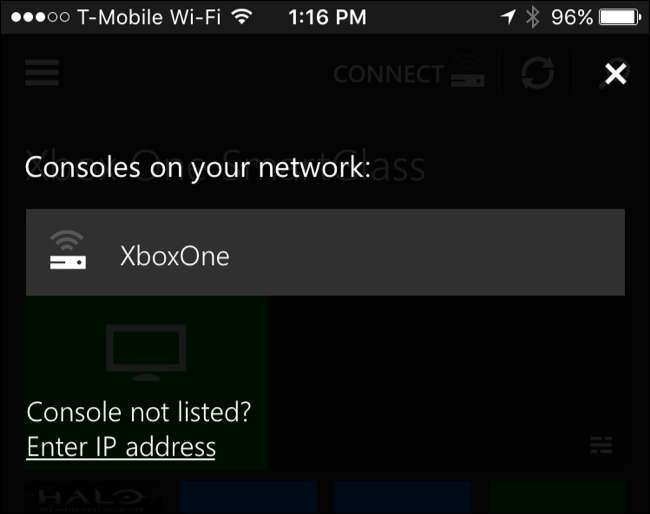
テレビを見るには、SmartGlassアプリの「テレビ」タイルをタップするだけです。次に、[テレビを見る]をタップして、デバイスでテレビを見ることができます。チャンネルを切り替えたり、ライブテレビを一時停止、巻き戻し、早送りしたりできます。
Xbox Oneをオンにしている場合は、テレビでライブTVを再生しながら、スマートフォンにストリーミングするため、同じTVストリームを複数の場所で視聴できます。

Xbox OneSmartGlassアプリをリモコンとして使用することもできます。アプリでOneGuideセクションを開くと、何が再生されているかを確認し、テレビのチャンネルを切り替えることができます。







